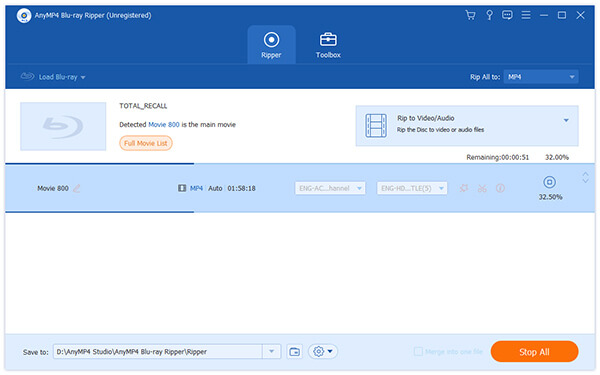AnyMP4 Blu-ray Ripper оснащен передовыми технологиями и эффективными решениями, которые могут помочь любителям видео конвертировать Blu-ray в любой видео и аудио формат, даже включая HD видео форматы, такие как HD AVI. AnyMP4 Blu-ray Ripper предлагает пользователям впечатляющий опыт копирования Blu-ray, который разработан с высокой точностью и высокой скоростью и может выполнить любую задачу копирования в течение короткого времени.
AVI - это мультимедийный контейнерный формат, представленный и разработанный Microsoft, который может содержать как аудио-, так и видеоданные в файловом контейнере, обеспечивающем синхронное воспроизведение звука с видео. Формат AVI популярен во всем мире.
Безопасная загрузка
Безопасная загрузка
Первый шаг - скачать AnyMP4 Blu-ray Ripper и установить его на свой компьютер. Если вы обычно можете открыть программное обеспечение и проверить интерфейс, то установка прошла успешно.
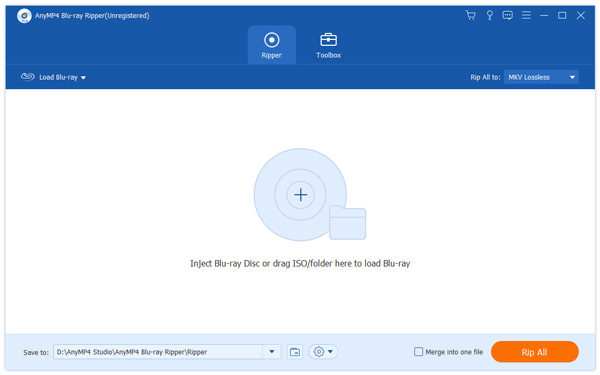
Затем вы должны нажать кнопку «Загрузить Blu-ray», чтобы добавить оригинальный диск Blu-ray в программное обеспечение. Если вы хотите добавить более одного видео Blu-ray, вы можете нажать кнопку «Загрузить папку BD». Вы можете выбрать файл и нажать кнопку «Удалить», чтобы удалить его из списка «Имя файла».
Щелкните раскрывающийся список «Профиль» и выберите профиль HD AVI. Не можете найти нужный профиль? Вы можете ввести его в текстовую область, и программа автоматически найдет его для вас.
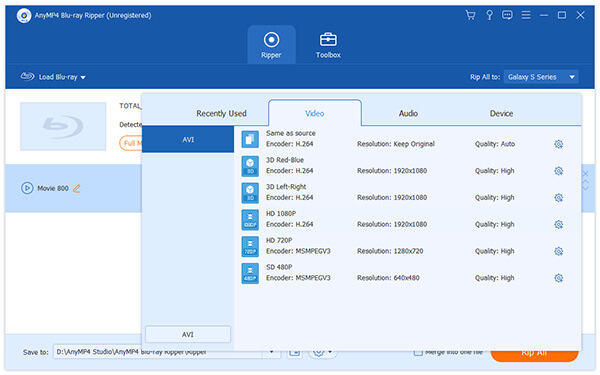
Вам разрешено проводить определенные настройки видеоэффектов с помощью инструментов редактирования, предоставляемых AnyMP4 Blu-ray Ripper. Вы можете установить параметры 3D, обрезать видеокадр, отредактировать аудиоэффект и добавить водяные знаки текста / изображения для персонализации видео. Вы также можете попробовать настроить яркость, контрастность, насыщенность, оттенок и громкость видео в соответствии с вашими потребностями.
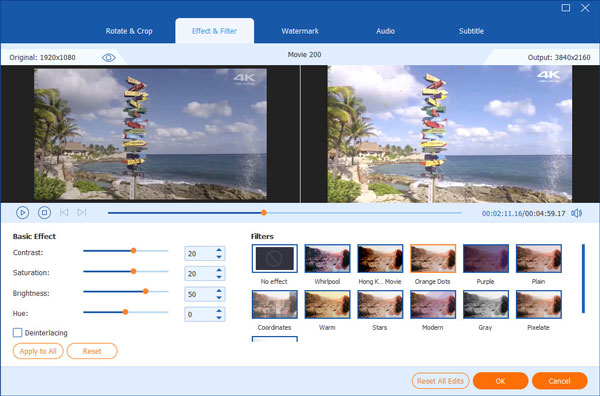
Выходные параметры, такие как видеокодер, разрешение, битрейт, частота кадров, соотношение сторон, а также параметры звука, такие как аудиокодер, каналы, частота дискретизации и битрейт аудио, также можно настроить, чтобы приблизить качество видео на один шаг к совершенству.
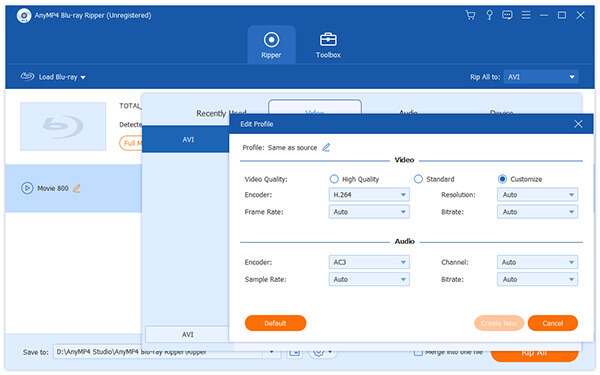
Не устраивает оригинальная звуковая дорожка? AnyMP4 Blu-ray Ripper позволяет вам выбрать предпочитаемую звуковую дорожку и добавить загруженные субтитры к видео для лучшего удовольствия.

Вы можете начать копирование, нажав кнопку «Копировать все», чтобы скопировать Blu-ray видео в формат HD AVI. AnyMP4 Blu-ray Ripper может выполнить любую задачу копирования Blu-ray с невероятной скоростью и фантастическим качеством.
Вы можете получить настроенное HD AVI видео, когда индикатор выполнения достигнет 100%.